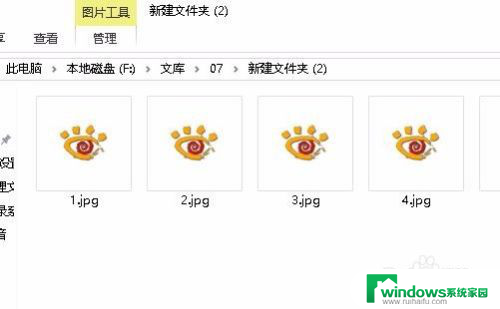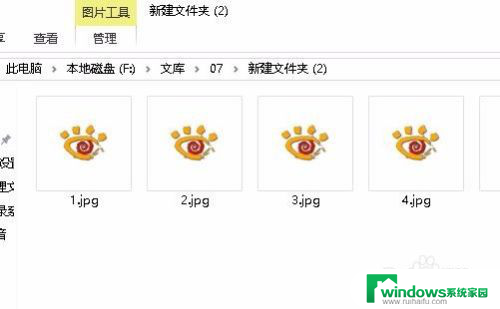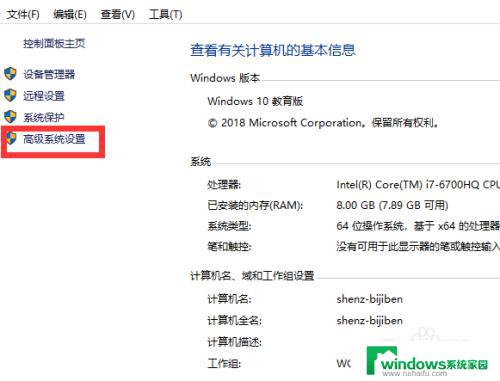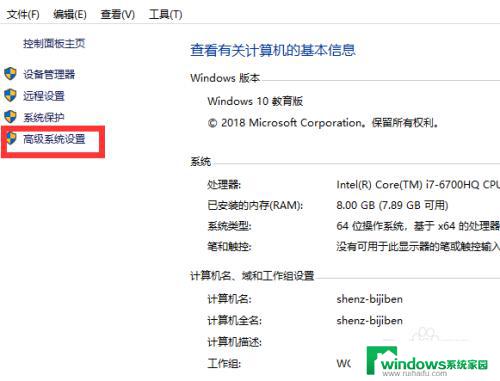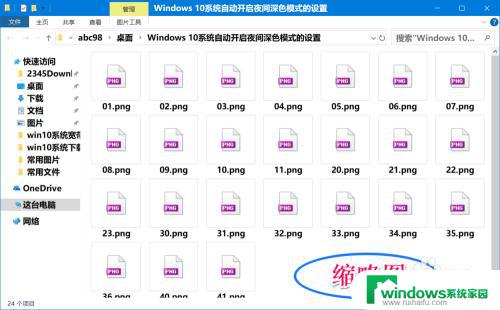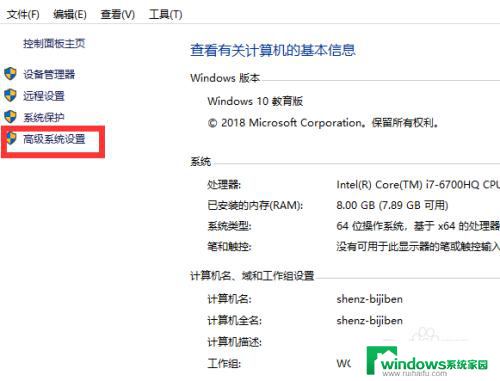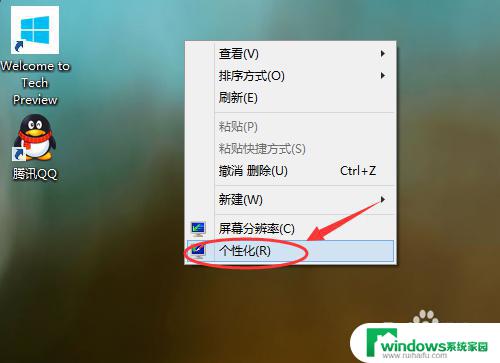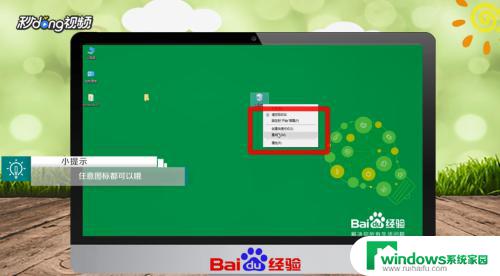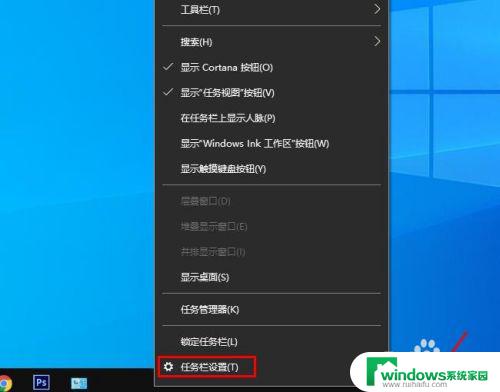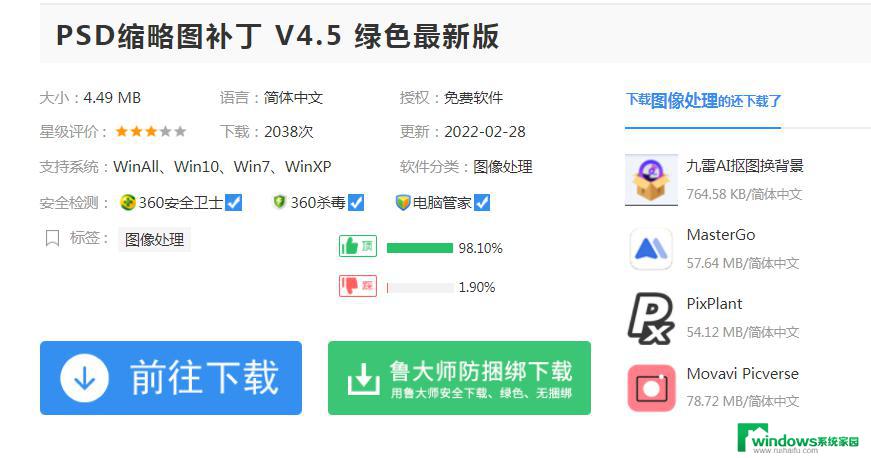win10缩略图怎么显示 Windows 10如何显示缩略图而不是图标
更新时间:2023-11-11 10:38:15作者:xiaoliu
win10缩略图怎么显示,在Windows 10操作系统中,大多数文件和文件夹默认以图标的形式显示,这使得我们在查找和识别特定文件时可能会遇到一些困难,幸运的是Windows 10提供了一种简单的方法来显示文件和文件夹的缩略图,从而使我们能够更轻松地预览和浏览文件内容。接下来我们将探讨一下如何在Windows 10中显示缩略图而不是图标,让我们的文件管理更加高效和便捷。
具体方法:
1.从桌面此电脑(也叫我的电脑)进入所需显示缩略图的文件夹,找到 上方的“查看”选项并打开。
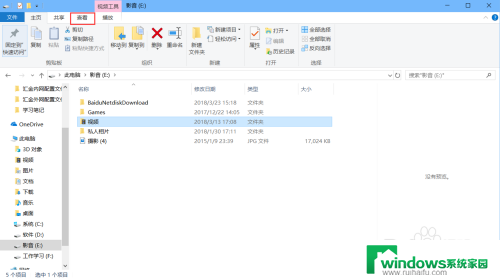
2.打开之后我们可以看到预览窗格,windows 10 中默认小图标,中图标,大图标和超大图标都是以缩略图的方式显示的。只需选择其中之一即可。
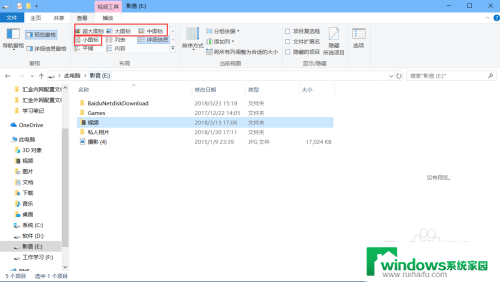
3.如果选择之后依旧无法显示缩略图,我们需要在最后一项“选项”中打开。更改文件夹和搜索选项,打开此选项。
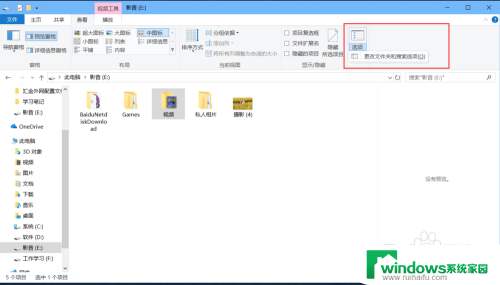
4.在“文件夹选项”中选择“查看”,去掉“始终显示图标,从不显示缩略图”前面的勾选,即可。
这时候你的文件夹里的文件已经显示缩略图了。
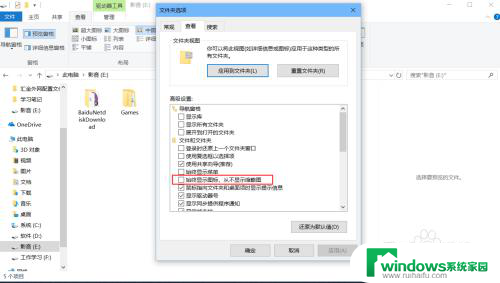
以上就是win10缩略图显示的方法,希望对大家有所帮助。